向日葵如何设置局域网远程控制(不违规穿透内网)
现在不少单位都有非常严格的内外网隔离规定,我们公司也有一套系统只能在内网里执行,而且还是纯内网专线,根本没有外网支撑的系统,一旦操作人员出差或请假,涉及到需要用这套系统来审批的事项就只能暂停,为了在保证安全性的前提下提高这套系统的执行效率,我们想过不少方案,最后定了使用向日葵控控A2(以下简称控控A2),因为它不需要被控制电脑有网络支持,模拟键盘鼠标的输入,无需接入内部网络。在安全性上,向日葵经过国家防渗透证明,绝对有保障。

控控A2 的外包装是纯黑色的,在右下角有高光印刷的“向日葵控控”产品名称。

打开包装之后,里面有控控A2 主机和相关配件,主机只有巴掌大小,正面有向日葵LOGO。

配件包含了电源适配器、USB-B数据线、使用说明手册。大家在购买前确认下自己的电脑是否有HDMI接口,如果没有记得自行准备一根HDMI线,或者购买时选择带HDMI线的套餐。

控控A2的接口比较多,背面是网络接口、USB-B接口、HDMI接口、电源接口。

左侧面是TF卡接口,可以接入TF卡之后使用远程文件功能。

右侧是USB-A接口和HDMI输出接口,USB可以用来接入摄像头及上网卡,比如有些纯内网的电脑周围没有外网环境的情况下,可以通过电信运营商的SIM卡来远程控制向日葵控控A2。HDMI接口可以用来接一台显示器,用于显示被控制电脑的实时回传画面。

控控A2的接线很简单,HDMI线接入到被控电脑的HDMI接口,通过USB-B线把控控A2和主机也连接起来,这样就能模拟键盘、鼠标等输入设备。

控控A2的网络接口是用来接外网的,从这种接线模式也可以看出来,控控A2不会从外网渗入被控主机,我们远程控制的只是键盘鼠标,而控控A2接入主机的也是模拟的键盘鼠标,所以,安全性不需要担心。

接下来就是配置,先通过手机端的向日葵APP绑定它,手机和控控A2都处在同一局域网下的话,绑定过程就比较简单,系统会自动搜索局域网内的控控A2,操作会有相关提示,小白用户也不用担心。
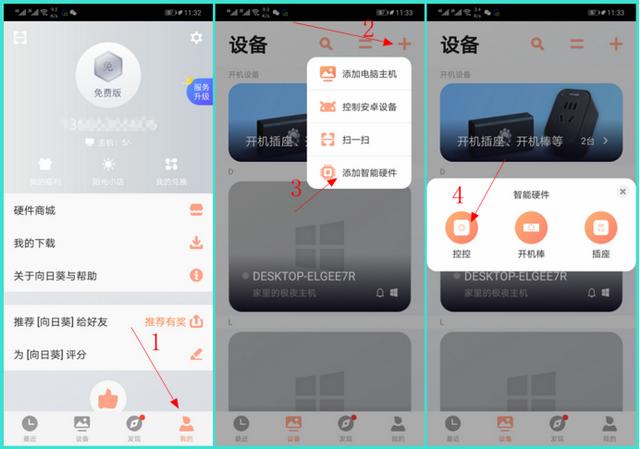
绑定完成之后就可以直接远程查看被控电脑的实时画面了,在手机端可以设置旋转、声音、键盘鼠标等模式。可能大家发现了,为啥我的桌面没有内容,其实是我之前电脑上接过双显示器,设置成了第二显示器为拓展模式。

去被控电脑里把多显示器设置为复制这些显示器,此时控控A2就可以正常电脑被控电脑的画面。

现在就可以正常显示了,其实在手机上还可以横屏显示器,横屏显示画面会更大一些,操作起来更方便,而且还可以用虚拟的鼠标、键盘实现各种输入、组合键控制等,我这里只是为了单纯的截图给大家演示用,通过图片里可以看出来,虽然主机是纯内网的,但是通过控控A2也可以远程办公了。

除了用手机控制之外,还可以通过WEB端或PC客户端来控制,这是用WEB端实现远程控制内网主机办公的效果图,免费版的实时传输速率为300KB每秒,显示的质量还是不错的,显示延迟也非常低,如果只是个人使用免费版的也够用。

我这边只是用它来控制内网主机实现远程办公,其实控控A2还有非常多的功能,比如远程监控、远程控制矿机、远程控制服务器、远程控制玩游戏等,哪怕是被主机关机了也不要紧,它还可以远程开机。我们这边已经有不少单位在用向日葵控控A2来辅助实现远程办公,不管是出差、请假都不会影响各项工作的进展,现在的办事效率也有了明显提升。
,免责声明:本文仅代表文章作者的个人观点,与本站无关。其原创性、真实性以及文中陈述文字和内容未经本站证实,对本文以及其中全部或者部分内容文字的真实性、完整性和原创性本站不作任何保证或承诺,请读者仅作参考,并自行核实相关内容。文章投诉邮箱:anhduc.ph@yahoo.com






